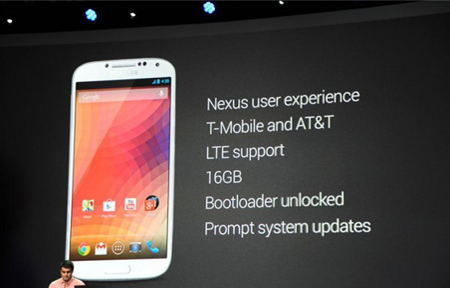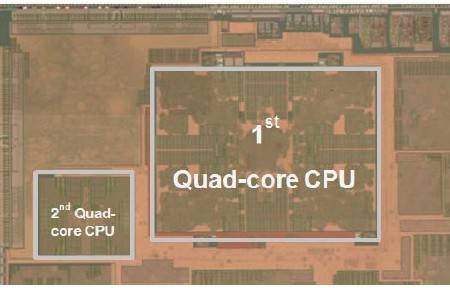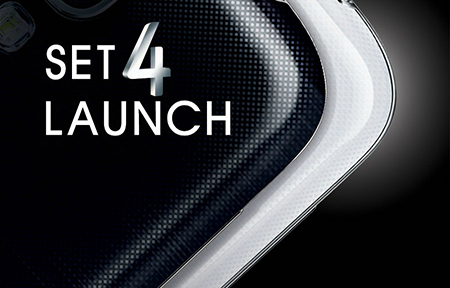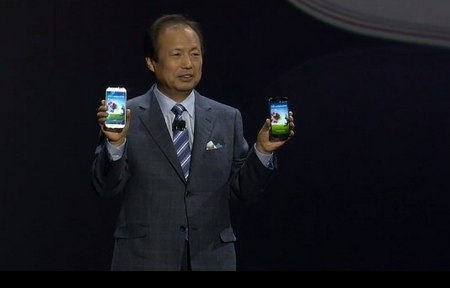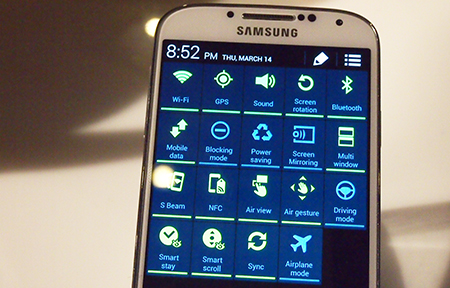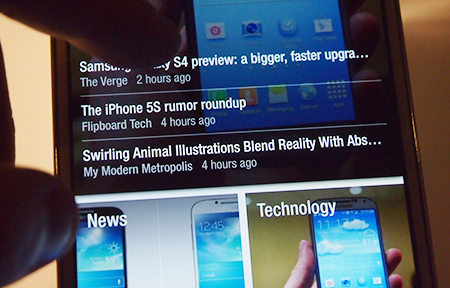Galaxy S4 專用的無線分享器
話說這個無線分享器似乎讓不少人誤以為它是用來作為 Wi-Fi 熱點之用,其實如果叫它的全名是「AllShare Cast Dongle 無線影音串流分享器」,這樣是不是讓大家清楚多了呢?沒錯,Galaxy S4 專用的無線分享器可以透過 Galaxy S4 的 Screen Mirroring 功能,把手機上的聲音和影像透過電視大螢幕給播放出來,而且不限電視廠牌,只要有支援 HDMI 輸入的電視都可以使用,遇到朋友來家裡玩的時候,就可以隨時把手機內的影片或照片,透過大螢幕跟親朋好友分享,或者是透過它來玩手機遊戲,並由大螢幕輸出。不過它在操作時的連線步驟有點繁複,得先開啟 Screen Mirroring 之後,再選擇輸出的無線分享器名稱,不像 HTC MediaLink HD,只需要三根手指往上一滑就可以馬上連線並且輸出畫面,往下滑就關閉,是比較可惜的地方。

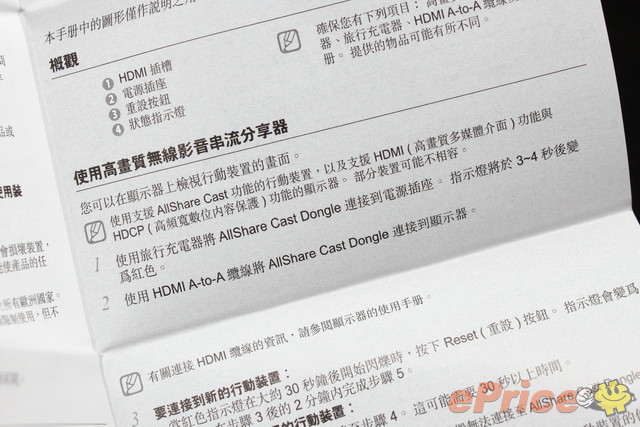
▲無線分享器開箱,除了無線分享器主體,裡面還附了電源供應變壓器與雙公頭的 HDMI 線。說明書裡面寫的全名「無線影音串流分享器」應該有讓大家豁然開朗感覺。

▲這就是無線分享器的主體,它體積並不大,大小跟長相都有點類似三星手機的電池充電器。


▲機身上配置了 HDMI 插孔還有 Micro USB 電源供應插孔,而最右邊的則是 Reset 鍵。當無線分享器接上電視之後,電視就會開始播放手機的操作教學,所以不用擔心忘記怎麼操作。

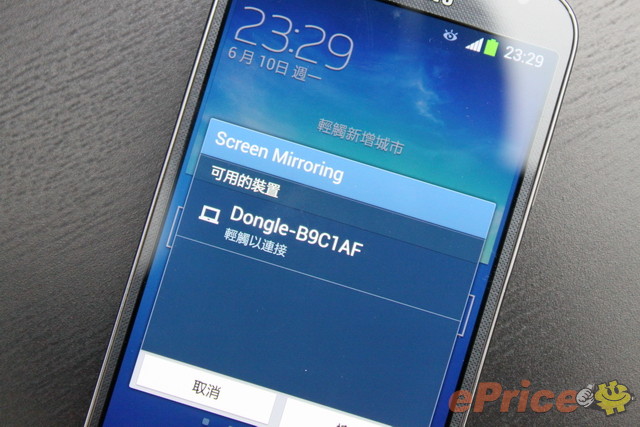
▲做好無線分享器與電視之間的連接之後,接著下拉 Galaxy S4 狀態通知列,點選 Screen Mirroring 功能。這時後就可以點選提示視窗跳出的可用裝置。

▲沒兩下子,你就會發現電視螢幕突然跳出手機的畫面了,這就表示連線成功了!


▲連線成功後,無線分享器也會亮起燈號來做提示。接下來就可以開始透過電視來播放手機內的任何畫面。

▲當你打手機打橫之後,電視上的畫面也會立刻變成橫像顯示,分享照片就顯得十分方便。

▲這時候你只要坐在沙發上,並透過手機來無線播放各種影片,客廳馬上就變成你的私人電影院了。
Galaxy S4 專用的無線充電組

▲無線充電組裡面包含了充電板底座、充電變壓器、充電傳輸線,還有一個兩色可供選擇的充電背蓋 ( 這張沒入鏡 ) 。


▲使用方式簡單到不行,只要將充電板接上電源線。接上變壓器,並且插上家裡的插座之後,充電板的部分就做好準備了。


▲無線充電背蓋的外觀其實跟一般背蓋沒有很大差異,但內側則是多了一些金屬區域。無線充電背蓋的內部金屬接點。

▲跟原本的 Galaxy S4 背蓋比一比。


▲裝上無線充電背蓋之後,機身變厚了一些,導致原本外凸的鏡頭變成內縮了,不過這樣有個好處,就是可以不用擔心鏡頭會刮傷啦。側邊來看,也可以看出比原本來要厚了一點。

▲事前準備完成!

▲這時候就可以開始使用 Galaxy S4 無線充電功能囉!

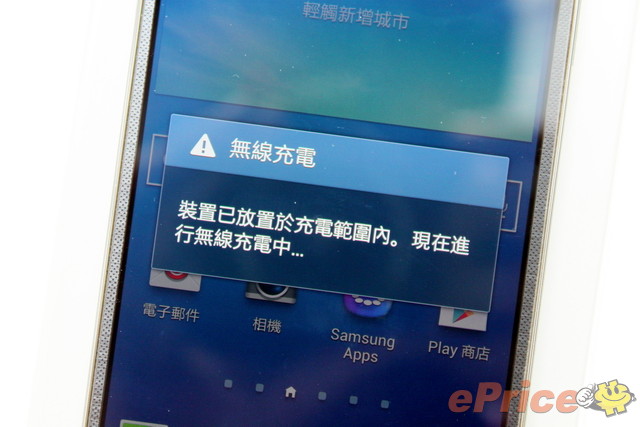
▲將 Galaxy S4 直接放上無線充電板。這時候手機就會立刻出現正在進行無線充電的提示。

▲進行無線充電的時候,充電板上的指示燈也會開始閃爍。至於完整充飽 Galaxy S4 的充電時間大概需要 4 個多小時,雖然比插線充電來得慢,但是方便度確實也一大優勢喔。

▲經過測試不管頭上腳下或頭下腳上,兩種擺法都可以讓 Galaxy S4 順利充電。至於橫著擺的話,有時候會感應不到。
在文章刊登時,Samsung Galaxy S4 八核心處理器及 4G LTE 版本售價為 $5898,立即按入睇詳細規格及最新 新賣價